Indice
Aquí hay una lista de los mejores programas gratuitos de prueba de estrés de la CPU para Windows Estos programas gratuitos realizan diferentes tipos de prueba de estrés de la CPU, prueba de estrés de la GPU, prueba de estrés de la RAM, prueba de estrés del disco duro , etc. Los diferentes programas gratuitos utilizan diferentes algoritmos para realizar las pruebas de estrés de la CPU. Estos programas gratuitos de pruebas de estrés someten a su sistema a estrés para comprobar cómo se comporta en diferentes condiciones. Estas pruebas también le proporcionan una idea sobre la estabilidad de su CPU bajo diferentes condiciones de estrés y una idea sobre cuánta carga puede soportar su PC, cuando está bajo condiciones extremas. Se recomienda realizar estas pruebas de estrés de la CPU mientras su PC está en buenas condiciones, de lo contrario puede conducir a un fracaso de la prueba. Mantenga siempre una copia de seguridad de los datos de su PC en caso de que ocurra algún percance.
Estos programas gratuitos de pruebas de estrés de la CPU enumerados aquí son absolutamente gratuitos y han sido probados a fondo. Lee el artículo para conocer más sobre ellos y saber cómo hacer una prueba de estrés de la CPU con estos programas gratuitos.
Nota : Utilízalos con cuidado, ya que su uso excesivo o incorrecto podría provocar problemas en el sistema.
Mi software de prueba de estrés de la CPU favorito:
De la lista de software de prueba de estrés de la CPU que se incluye aquí, me gusta Intel Processor Diagnostic Tool más. Es debido al hecho de que es un software de prueba de estrés bastante rico en características. Aquí puedes elegir qué algoritmo se va a ejecutar y cuáles no para realizar la prueba de estrés de la CPU. También tiene un monitor de temperatura de la CPU .
También puede consultar la lista de El mejor software gratuito de prueba de RAM para Windows , El mejor software gratuito de monitorización de la temperatura de la CPU , y El mejor software gratuito de evaluación comparativa para Windows .
Herramienta de Diagnóstico del Procesador Intel
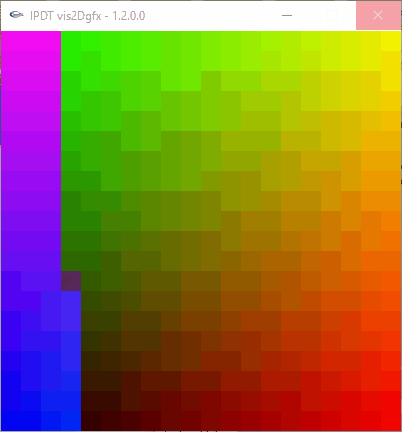
Herramienta de Diagnóstico del Procesador Intel se puede utilizar para estresar la CPU junto con algunas otras pruebas. También puede ver la información de su PC.
Puede seleccionar un módulo de una lista de módulos de prueba que se va a ejecutar. Estas opciones de prueba incluyen: Temperatura genuina de Intel, Cadena de marcas, Frecuencia de la CPU, Punto flotante, Generación de números primos y Caché Algunas opciones de prueba que pueden seleccionarse son MMXSSE, AVX, IMC, PCH, IGD, GFX, y Prueba de carga de la CPU Hay opciones disponibles para detener la prueba en caso de fallo o para ejecutarla completamente. El PC puede quedar inactivo en algunos momentos, por lo que es necesario mantener la paciencia mientras se realiza la prueba.
También se pueden configurar algunos parámetros, como: monitor de temperatura, intervalo de temperatura en segundos, punto de ajuste del usuario, tiempo de punto flotante, tiempo de número primo, frecuencia de la CPU % de alta tolerancia, % de baja tolerancia, bucle de reintento, skin QPI, y %QPI Tol También se pueden configurar algunos parámetros de IMC, PCH, GFX, y test de carga de la CPU
.
Se pueden realizar algunas pruebas de configuración, tales como: Prueba rápida, prueba funcional completa, o prueba de Burn In Se puede activar o desactivar el SPBC. Si es necesario, también se puede activar/desactivar la opción de bucle.
La información del sistema muestra el nombre del procesador, la información del procesador, el uso del procesador, el número de núcleos físicos, el número de núcleos lógicos, la memoria del sistema instalada, la memoria del sistema libre, el sistema operativo, el sistema gráfico y la información de la BIOS del sistema.
También se ofrece la opción de ver el archivo de resultados, ver los resultados históricos completos y la carpeta de informes de números de serie.
Página de inicio | Página de descarga
Prime95

Prime95 es una buena herramienta de prueba de estrés de la CPU para probar el PC. Ofrece una serie de algoritmos y un conjunto de herramientas diversas para probar el estrés de tu PC.
Al ejecutar este programa gratuito, puedes probar el estrés de tu PC a través de 2 opciones: Únete a
GIMPS! o Sólo prueba de esfuerzo .
En la opción Unirse a GIMPS! , puede crear una cuenta o ejecutar la prueba de esfuerzo de forma anónima. A continuación, se abre una nueva ventana en la que hay que configurar varias opciones, como Horas al día en que se ejecutará el programa, Memoria diurna P-1/ECM stage 2, Memoria nocturna P-1/ECM stage 2, establecer la hora de inicio del día, y la hora de finalización . También se muestra información sobre la CPU.
Ahora aparece una nueva ventana en la que puede especificar los parámetros de la prueba. Estos le permiten definir el número de ventanas de trabajadores a ejecutar, la prioridad, el número de trabajadores, el tipo de trabajo a obtener, la afinidad de la CPU y las CPUs a utilizar.
También hay algunas opciones avanzadas que se pueden especificar para llevar a cabo diferentes tipos de Prueba de tortura de PC Se puede especificar para probar un exponente específico, exponente a tiempo, número de iteraciones, número de factor usando P-1, y número de factor usando ECM. Algunos de los otros algoritmos de la prueba de tortura de PC incluyen Prueba de error de entradas SUM, comprobación de redondeo, comunicación manual, y exponente no reservado
.
Hay varias opciones en Tipo de trabajo para obtener desplegable para realizar la prueba de esfuerzo. Estas opciones son:
- La que tenga más sentido.
- Números de tamaño récord para probar.
- Pruebas de primera vez.
- Pruebas de doble comprobación.
- Factorización de prueba.
- Factorización P-1.
- Factorización de prueba a límites bajos.
- ECM en números de Mersenne pequeños.
- ECM en números de Fermat.
- 100.000.000 de cifras para probar.
Después de seleccionar el Tipo de Trabajo, se pasa a la ventana de Pruebas de Estrés donde se ejecuta la prueba seleccionada.
En el caso de que elija la opción Sólo prueba de esfuerzo , se le lleva directamente a la ventana de prueba de esfuerzo. Aquí la prueba comienza automáticamente. Puede elegir detener la prueba en cualquier momento y acceder al menú para seleccionar el tipo de trabajo y otros parámetros de la prueba.
Una vez realizada la prueba de estrés de la CPU, puedes ver los resultados según el algoritmo de prueba elegido. Aquí puede ver si su PC ha pasado o no la prueba y el tiempo que ha tardado en completarla.
Página de inicio | Página de descarga
LinX

LinX es un sencillo programa gratuito que puede utilizarse para realizar pruebas de estrés en el PC. Se puede especificar el tamaño del problema y elegir la opción de escanear toda la memoria o una parte de la memoria También se puede establecer que se ejecute durante un número definido de veces o durante un límite de tiempo especificado.
Se puede configurar el modo de escaneo a 32 bits o a 64 bits. También se puede establecer la clase de prioridad a inactiva, por debajo de lo normal, normal, por encima de lo normal, alta y en tiempo real. Hay una opción para especificar el tamaño máximo del problema de Linpack32, la memoria para el SO , etc. Algunas otras opciones de personalización de la prueba de estrés de la CPU pueden ser elegidas para detenerse en caso de error, guardar automáticamente el registro, el icono de la bandeja, la fecha/hora en los nombres de los archivos, extender el cristal y mostrar sugerencias. Si se requiere, también se pueden mostrar gráficos y datos externos de la aplicación, mostrando información sobre la temperatura de la CPU, el ventilador de la CPU, el Vcore de la CPU, y + 12V Se puede establecer un límite de temperatura que se debe permitir mientras se realiza la prueba. Estos datos pueden ser leídos desde el software Everest o Speedfan .
Después de la prueba de estrés de la CPU si se encuentra algún error, se muestra como resultado junto con LDA, Align, tiempo, GFlops, Residual, y Norma Residual. Si lo desea, también puede ver el registro de escaneo.
Página de inicio | Página de descarga
Hiren’s BootCD

Hiren's BootCD es un probador de estrés de PC gratuito con una serie de herramientas de utilidad del sistema metidas en él. Cuenta con una serie de herramientas de prueba de estrés que se pueden poner en uso al realizar la prueba de estrés de la CPU. Durante la prueba de estrés, se realizan pruebas de memoria y de disco duro.
Algunas de las herramientas de prueba de estrés de la CPU disponibles son Bart's Stuff test, S & M Stress Tests, Video memory stress test Están disponibles tanto en las opciones del menú Boot o en Mini Windows XP .
Cómo realizar el test de estrés de la CPU usando Hiren BootCD:
- Haz un Hiren's BootCD USB de arranque o grábalo en un CD.
- Arranca desde Hiren's BootCD USB o CD según la elección.
- En caso de que quiera realizar la prueba utilizando un software, como: Prueba de Rendimiento de CPU-Vídeo-Disco o Prueba de Estrés de Memoria de Vídeo , elija la opción en el menú de arranque y realice la prueba.
- En caso de que quiera realizar la prueba de estrés utilizando la interfaz de Windows, arranque en Mini Windows XP y elija el software desde el que quiera realizar la prueba. Puede elegir entre la prueba de Bart's Stuff, S & M Stress Tests, y la prueba de estrés de la memoria de vídeo .
- Según el software elegido, se realiza la prueba de estrés y se muestran los resultados.
Página de inicio | Página de descarga
Stress Prime Orthos

Stress Prime Orthos es un sencillo programa gratuito para realizar Pruebas de estrés de la CPU y Pruebas de estrés de la memoria RAM . Una vez realizada la prueba de estrés, puede ver la información sobre los errores y las advertencias, si se encuentran durante la prueba.
Puede elegir qué prueba de esfuerzo desea realizar, entre las opciones:
- FFTs pequeños - estresar la CPU.
- Grandes.
- FFTs en su lugar - estresar algo de RAM.
- Mezcla - estresar la CPU y la RAM.
- Personalizado.
En la prueba de RAM personalizada, puede especificar el tamaño mínimo de FFT, el tamaño máximo de FFT, la memoria a utilizar, el tiempo para ejecutar cada tamaño de FFT, ejecutar FFT en su lugar, o utilizar longitudes de FFT personalizadas .
También se pueden activar opciones para cambiar la configuración de la CPU y de la prioridad, si la hay. También se pueden activar algunas opciones de los sensores, como: usar MBM, temperaturas, voltajes y ventiladores.
Se pueden configurar las opciones para que se muestren todas las lecturas o las lecturas modificadas para poder controlar los cambios sufridos. Se puede establecer el intervalo de tiempo tras el cual se debe actualizar la información.
Página de inicio | Página de descarga
System Stability Tester

System Stability Tester es un sencillo programa gratuito que puede utilizarse para realizar pruebas de estrés de la CPU. Se realiza mediante la opción de calcular los dígitos de Pi. Aquí se puede especificar el número de vueltas, el número de hilos, y luego realizar la prueba. Se puede seleccionar cualquiera de las dos opciones de algoritmos entre Borwein o Gauss-Leg .
Una vez ejecutada la prueba, se puede ver la información sobre el número de vueltas, errores, hilos, tiempo de ejecución, ChkErr, y fallidos después del tiempo .
Se muestra una información detallada sobre la prueba mostrando bucle, dígitos, estado, y tiempo . Por último, se muestra el resultado de la prueba indicando si la CPU ha superado o no la prueba.
Junto con ello, se puede ver la información sobre el número de CPUS, el tamaño de la RAM, el tamaño de los bits de la CPU, y la versión de GMP .
Página de inicio | Página de descarga
HeavyLoad

HeavyLoad es un sencillo freeware para probar el estrés de su PC. Lo mejor de este programa gratuito es que los resultados se muestran en forma de gráfico, mostrando el uso de la CPU, el espacio en disco, la memoria libre y los fotogramas por segundo.
Aquí se puede elegir entre habilitar/deshabilitar la carga completa de la CPU, habilitar/deshabilitar la escritura de un archivo en la carpeta temporal, habilitar/deshabilitar la asignación de memoria física y virtual, habilitar/deshabilitar TreeSize, habilitar/deshabilitar la prueba de estrés de la GPU . También se pueden elegir las opciones de la CPU, los núcleos de la CPU utilizados, establecer la prioridad de los hilos, la memoria libre, asignar la velocidad de la memoria, establecer el espacio libre de los archivos de prueba, establecer la intensidad, la ruta de los archivos de prueba, etc. Si es necesario, la prueba puede configurarse para que se ejecute de forma continua o puede elegir finalizar la prueba después de un tiempo determinado.
A medida que se inician las pruebas que se han seleccionado para ejecutar, la información de la prueba se muestra en forma de gráficos.
Página de inicio | Página de descarga
OCCT

OCCT es un sencillo programa gratuito que puede utilizarse para realizar pruebas de estrés de la CPU para su PC. Algunas de las opciones de prueba de estrés disponibles son: CPU:OCCT, CPU:LINPACK, CPU:3D , y CPU:POWER SUPPLY . Toda la información sobre la prueba se muestra en forma gráfica. Los diferentes gráficos realizan un seguimiento en tiempo real de los diferentes dispositivos como el uso de la CPU/MEM, la frecuencia, la temperatura y la información del voltaje.
Varias opciones pueden ser configuradas según su deseo, como: tipo de prueba, duración de la prueba, periodo de inactividad de la prueba, versión de la prueba, modo de la prueba, número de hilos, memoria a utilizar, etc.
&
Después de la prueba, el gráfico del informe se guarda como archivo PNG, lo que proporciona una visión detallada del comportamiento del PC.
En la pestaña de ajustes, también puede especificar los valores cuando este freeware tiene que detener la prueba de estrés de la CPU.
Página de inicio | Página de descarga
IntelBurnTest

IntelBurnTest es un freeware ligero que puede utilizarse para realizar pruebas de estrés de la CPU. Es bastante simple y fácil de usar.
La ventana principal muestra información sobre el modo de prueba y la RAM disponible. Puede configurar algunas de las opciones disponibles para el nivel de estrés, como: estándar, alto, muy alto, máximo , o personalizado También puede especificar el número de veces que se va a ejecutar la prueba, los hilos, etc.
Basta con hacer clic en el botón de inicio para comenzar la prueba y dejar que se ejecute durante algún tiempo. La prueba de estrés del PC puede detenerse en cualquier momento.
Finalmente la salida muestra Tiempo, velocidad en GFlops, y resultado .
Página de inicio | Página de descarga
Core Damage

Core Damage es un freeware minimalista para realizar pruebas de estrés del PC. Aunque no dispone de ningún proceso de monitorización, se recomienda ejecutar un monitor de temperatura junto con él. Es para tener una idea sobre el estrés al que se somete la CPU y sus estadísticas de rendimiento.
Aquí se pueden configurar las opciones de hilos y prioridad y se puede tener una idea del rendimiento de la CPU en diferentes escenarios.
Página de inicio
Página de descarga
FFT-z

Utilice FFT-z para realizar una prueba de estrés de la CPU y una prueba de referencia de la CPU utilizando el algoritmo de la transformada rápida de Fourier . El resultado de la prueba se muestra tanto en forma gráfica como en forma de texto. Aquí puedes ver diferentes informaciones sobre el procesador, el uso de la CPU, la duración de la prueba de estrés y los errores encontrados. Se muestran diferentes opciones de monitorización y también se puede elegir qué características se van a activar/desactivar.
Se pueden comparar los resultados de la prueba de estrés de la CPU y del benchmark de la CPU. También se pueden configurar diferentes opciones de error para parar en caso de error o pitar en caso de error .
Página de inicio | Página de descarga
Super PI

Utiliza Super PI para realizar un test de estrés de la CPU. Lo hace calculando el valor de PI. Basándose en los resultados y en el tiempo empleado, puede hacerse una idea de la salud de su PC.
Seleccione los dígitos de PI a calcular, tras lo cual se le proporciona la información del tiempo empleado para compararlo con el resultado de otros El valor de PI se guarda como pi_data.txt.
Página de inicio | Página de descarga
StressMyPC

StressMyPC es un sencillo programa gratuito que puede utilizarse para realizar pruebas de estrés de la CPU, pruebas de estrés de la GPU y pruebas de estrés del disco duro. Si es necesario, también se puede realizar una prueba de estrés agresiva de la CPU.
Para realizar la prueba de estrés de la CPU, basta con hacer clic en los botones para los que se desea realizar la prueba, como: StressMyPC, Paint-Stress, Aggressive CPU-Stress, y HD-Stress .
Mientras se realiza la prueba de estrés, se muestra información sobre Paint Loops Sek, y MEGA-ADD Sek .
Página de inicio | Página de descarga
CPU Burn-in

CPU Burn-in es un freeware de prueba de estrés de la CPU para probarla. Es bastante simple y fácil de usar. Aquí sólo tienes que especificar la duración de la prueba de la CPU que se va a ejecutar.
También puedes elegir la opción de deshabilitar la comprobación de errores (máxima generación de calor) o habilitar la comprobación de errores durante la prueba de estrés de la CPU.
La prueba de estrés de la CPU se lleva a cabo durante el tiempo especificado y se notifica cualquier error que se encuentre.
Página de inicio | Página de descarga
RealBench

Utilice RealBench para realizar una prueba de estrés de la CPU. También se puede utilizar para hacer un benchmark de la CPU.
Cómo realizar la prueba de estrés de la CPU con RealBench:
- Establezca la duración de la prueba de estrés de la CPU. Puede detener la prueba de estrés en cualquier momento.
- Elija el tamaño de la memoria.
- A medida que avanza la prueba de estrés, se muestran las estadísticas de uso de la CPU, que aumentan gradualmente.
- Vea el resultado una vez finalizada la prueba.
Contenidos relacionados
No se ha encontrado ninguno
Subir

Deja una respuesta